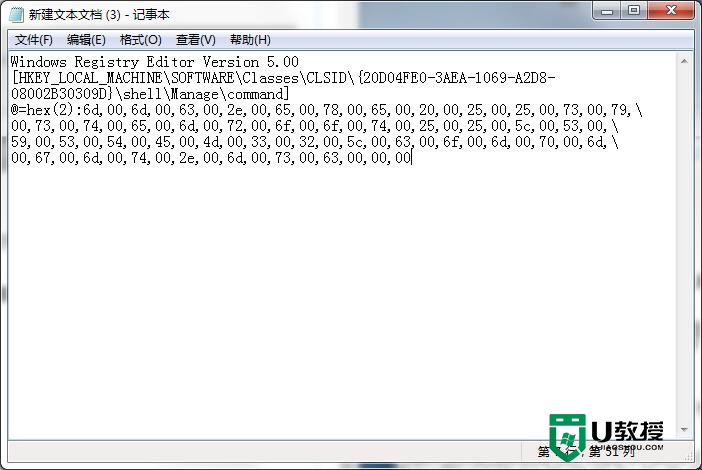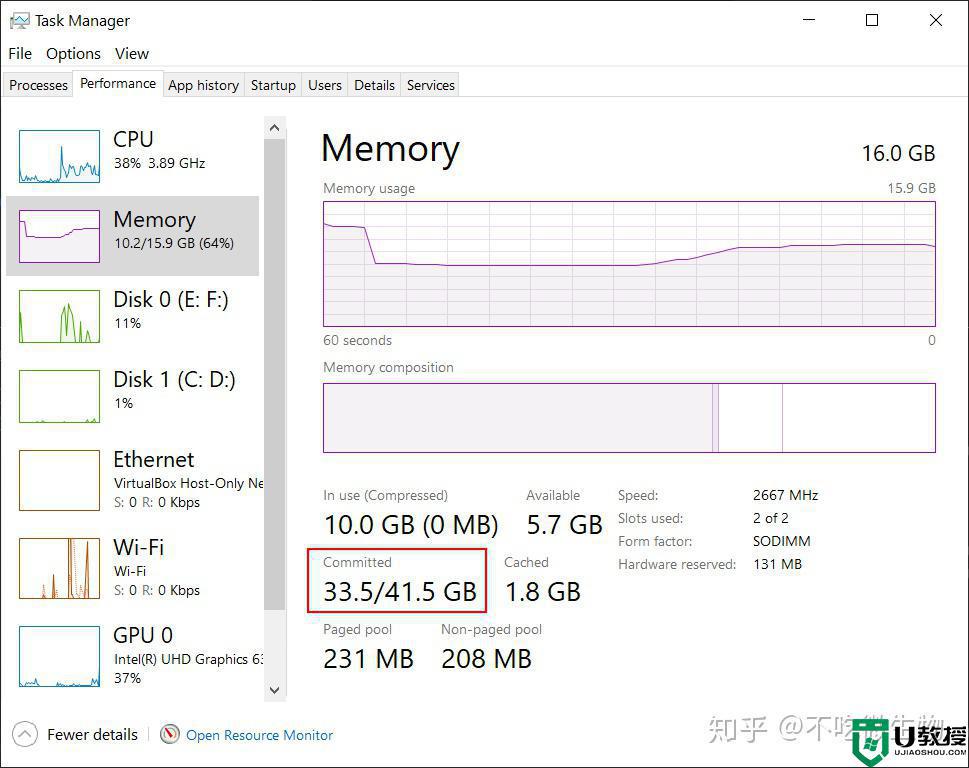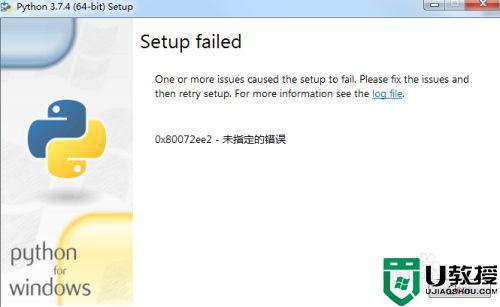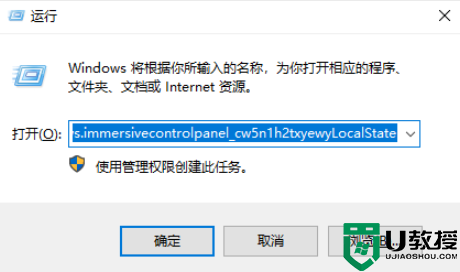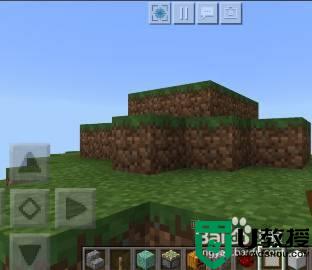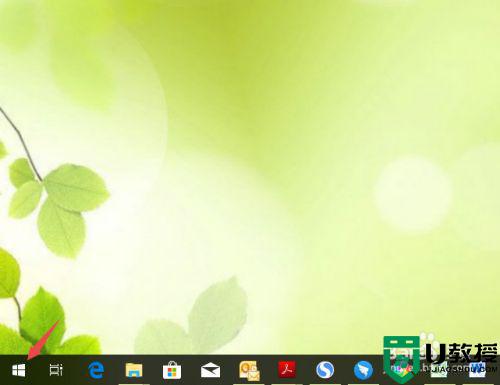笔记本点击我的电脑未指定的错误怎么办
在使用笔记本电脑的时候,用户想要进入硬盘的分区内存时,只需要打开桌面我的电脑图标就可以轻松找到,可是最近有用户在点击笔记本中我的电脑图标时却遇到了提示未指定的错误的情况,对此笔记本点击我的电脑未指定的错误怎么办呢?下面小编就来教大家解决方法。
具体方法:
方法一:重启
1、有些时候是程序运行错误导致,重启电脑能解决问题;

方法二:编写.reg文件修复
1、当系统文件丢失或被删除,提示电脑未指定的错误可以通过如下解决:
首先在电脑桌面上新建一个TXT文档,自定义取名,比如:程序修复.TXT;

2、打开将下面这段代码复制进入:
Windows Registry Editor Version 5.00
[HKEY_LOCAL_MACHINESOFTWAREClassesCLSID{20D04FE0-3AEA-1069-A2D8-08002B30309D}shellManagecommand]
@=hex(2):6d,00,6d,00,63,00,2e,00,65,00,78,00,65,00,20,00,25,00,25,00,73,00,79,
00,73,00,74,00,65,00,6d,00,72,00,6f,00,6f,00,74,00,25,00,25,00,5c,00,53,00,
59,00,53,00,54,00,45,00,4d,00,33,00,32,00,5c,00,63,00,6f,00,6d,00,70,00,6d,
00,67,00,6d,00,74,00,2e,00,6d,00,73,00,63,00,00,00
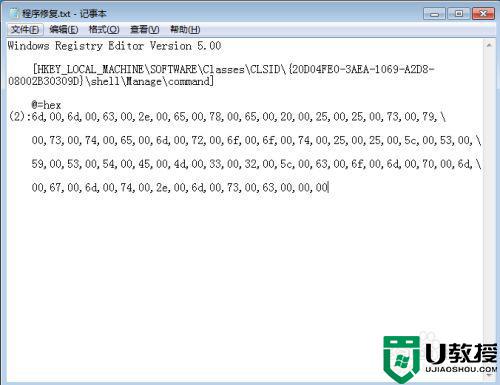
3、点击“文件”——“另存为”,我们在窗口中修改文件名的后缀为reg,比如:程序修复.reg,保存类型为所有文件;
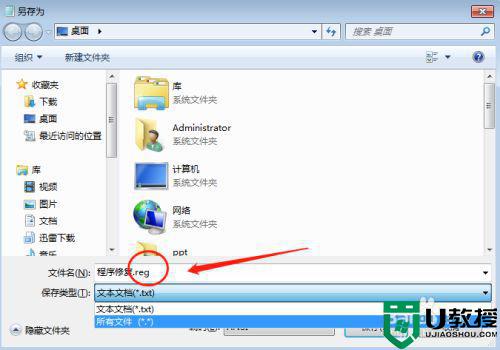
4、点击保存后,电脑桌面就会出现这么一个程序修复.reg文件,我们双击运行即可;
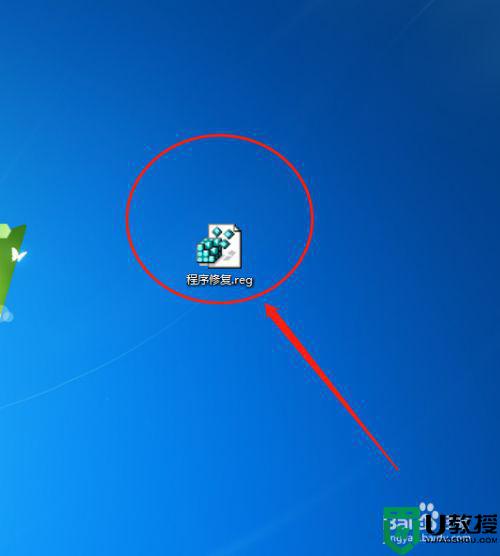
方法三:重装系统
上述都解决不了问题,可以将系统进行重装,彻底解决问题,如果不会重装可以学习网上的重装步骤或者去维修店修复;
上述就是有关笔记本点击我的电脑未指定的错误解决方法了,有遇到这种情况的用户可以按照小编的方法来进行解决,希望能够帮助到大家。